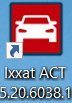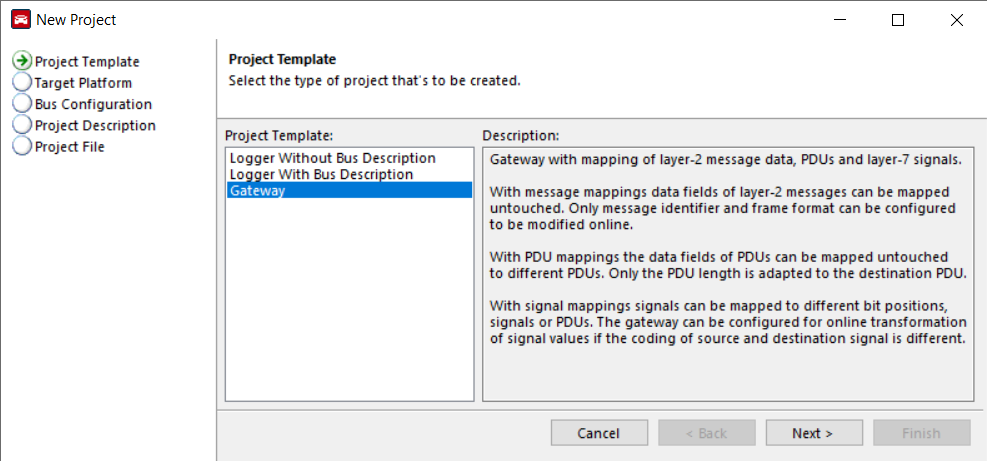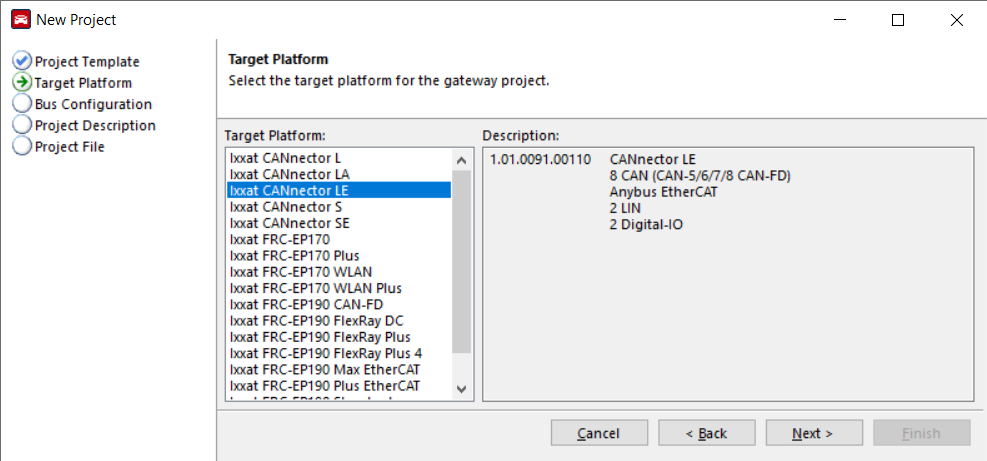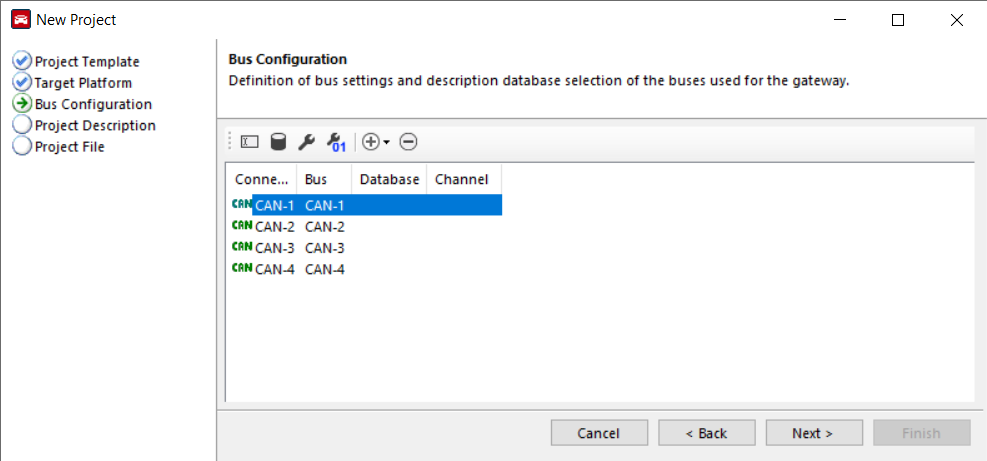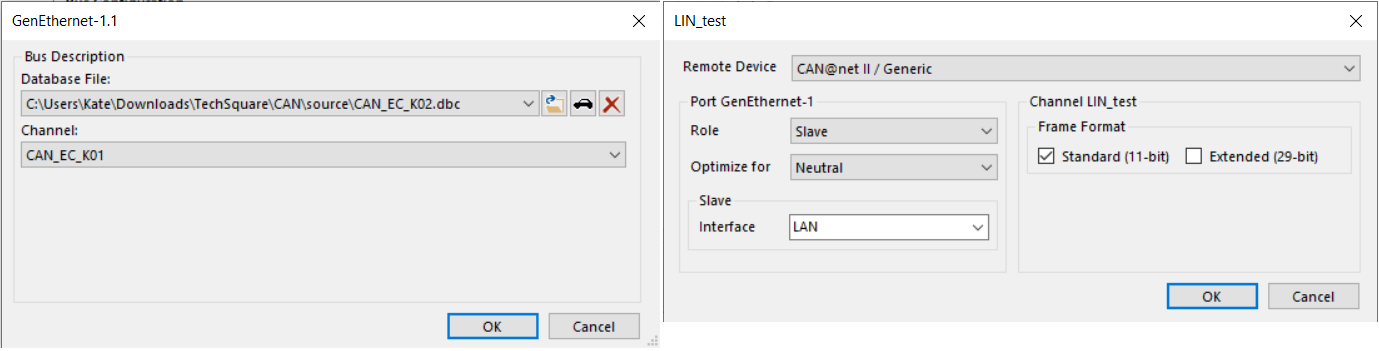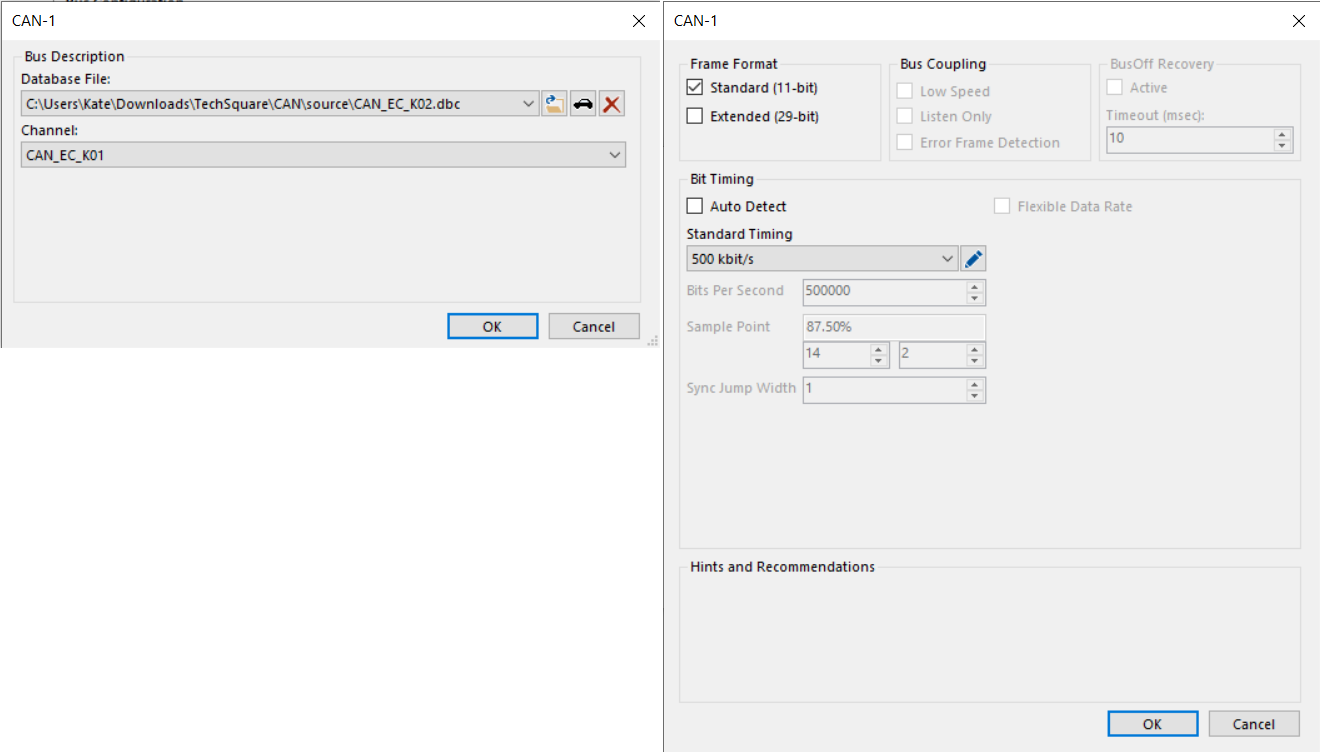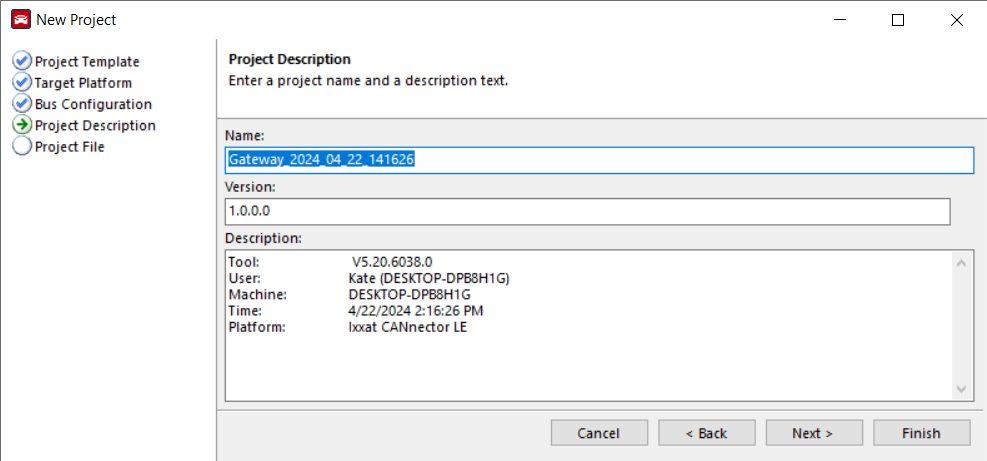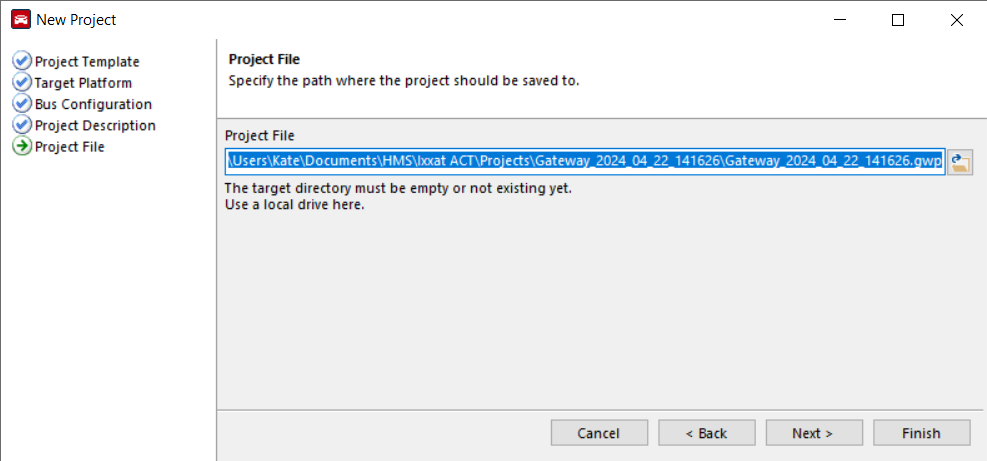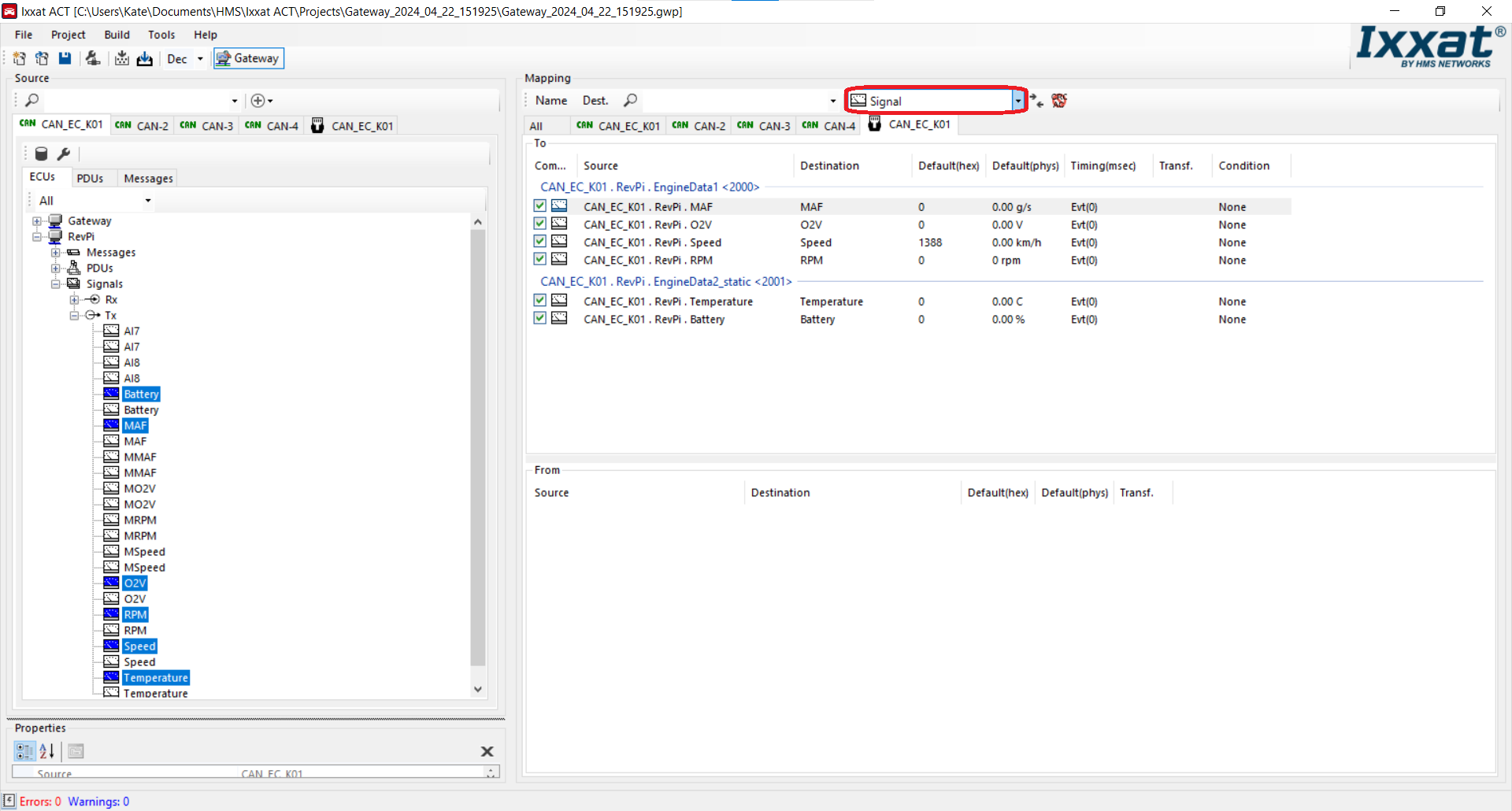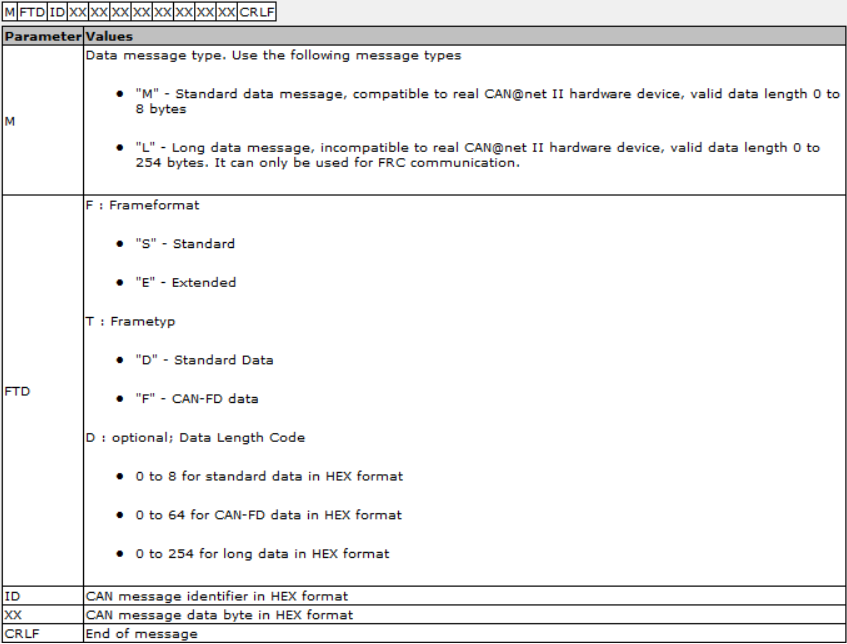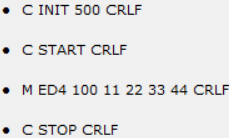บทความนี้เราจะมากล่าวถึงการใช้งาน Advanced Configuration Tool (ACT) ในการตั้งค่า CANnector และ FRC ให้ทำการแปลงสัญญาณ CAN (LIN, FlexRay และ EtherCAT เช่นกัน) ไปเป็นโปรโตคอลอื่น ๆ เช่น LIN, FlexRay, EtherCAT และ TCP/IP โดยก่อนอื่นเราต้องทำการดาวน์โหลดและติดตั้ง ACT จาก https://www.ixxat.com/products/automotive-solutions/overview/advanced-configuration-tool เสียก่อน หลังจากนั้นดับเบิ้ลคลิ๊กบนไอคอน ACT เพื่อเริ่มใช้งาน
1. หากเรามีโปรเจ็คท์ที่ตั้งค่าไว้แล้ว เราสามารถคลิ๊กที่ Open Project ![]() เพื่อทำงานต่อจากที่ค้างไว้ นอกจากนี้เรายังสามารถดาวน์โหลดตัวอย่างได้จาก https://www.ixxat.com/technical-support/resources/downloads-and-documentation?ordercode=1.01.0091.03000 แต่หากเราต้องการสร้างโปรเจ็คท์ใหม่ให้กด New Project
เพื่อทำงานต่อจากที่ค้างไว้ นอกจากนี้เรายังสามารถดาวน์โหลดตัวอย่างได้จาก https://www.ixxat.com/technical-support/resources/downloads-and-documentation?ordercode=1.01.0091.03000 แต่หากเราต้องการสร้างโปรเจ็คท์ใหม่ให้กด New Project ![]()
2. จากนั้นให้เลือก Gateway แล้วกด Next
3. เลือกรุ่นของอุปกรณ์ที่ต้องการใช้งาน
4. อินเตอร์เฟซ CAN ทั้ง 4 จะปรากฏขึ้นมาพร้อมทั้ง Logger และ Trigger เราสามารถกด Add a bus of the selected type และ Remove the selected bus connector ![]() เพื่อเพิ่มหรือลดอินเตอร์เฟซ
เพื่อเพิ่มหรือลดอินเตอร์เฟซ
5. เราจะทำการเพิ่มอินเตอร์เฟซ GenEthernet เพื่อส่งข้อมูลผ่านโปรโตคอล TCP/IP ซึ่งเราจะต้องทำการเลือกไฟล์ดาต้าเบส dbc เนื่องจากการส่งข้อมูลผ่าน TCP/IP นั้นจะถูกออกแบบมาให้ใช้กับสัญญาณ CAN (แต่สามารถแมพสัญญาณมาจากโปรโตคอลอื่น ๆ ได้) เสร็จแล้วให้ทำการเลือกรูปแบบของโปรโตคอล TCP/IP ในที่นี้เราจะเลือก CAN@net II / Generic ซึ่งสามารถใช้สื่อสารได้กับทั้ง CAN@net, คอมพิวเตอร์และอุปกรณ์อื่น ๆ ที่สามารถใช้งานกับโปรโตคอล TCP/IP
6. ทำการเลือก CAN-1 แล้วกด Adjust the bus description database ![]() แล้วเลือกไฟล์ดาต้าเบส dbc หลังจากนั้นกด Edit bus setting
แล้วเลือกไฟล์ดาต้าเบส dbc หลังจากนั้นกด Edit bus setting ![]() เพื่อตั้งค่ารูปแบบการสื่อสารผ่านเครือข่าย CAN
เพื่อตั้งค่ารูปแบบการสื่อสารผ่านเครือข่าย CAN
7. กด Next เพื่อทำการตั้งชื่อโปรเจ็คท์
8. กด Next เพื่อเลือกโฟลเดอร์ที่ต้องการบันทึกโปรเจ็คท์แล้วกด Finish
9. เราสามารถลากสัญญาณหรือเฟรมที่เราต้องการบันทึกจากหน้าต่างทางด้านซ้ายไปยังแท๊บของ GenEthernet (อาจจะมีชื่อแตกต่างไปตามที่ตั้งชื่อไว้) ทางด้านขวาแล้วติ๊กเครื่องหมายถูกเพื่อตั้งค่าให้ทำการบันทึก โดยเราต้องทำการเลือกสิ่งที่เราแมพให้ถูกต้องจึงจะสามารถแมพได้ เช่น ในรูปเราทำการแมพสัญญาณ เราก็ต้องเลือก Signal โดยจะมีหน้าต่างปรากฏขึ้นมาให้เราเลือกว่าสัญญาณที่เราทำการแมพนั้นต้องการแมพไปยังสัญญาณใดในไฟล์ดาต้าเบสของ GenEthernet เสร็จแล้วให้ติ๊กถูกเพื่อให้เกิดการแมพขึ้น
10. กด Save Project ![]() เพื่อทำการบันทึกไฟล์โปรเจ็คท์
เพื่อทำการบันทึกไฟล์โปรเจ็คท์
11. เลือก Build>Build เพื่อสร้างโปรเจ็คท์แล้วเลือก Build>Download เพื่อเปิด Ixxat IxAdmin เพื่อทำการอัพโหลดการตั้งค่าไปยัง CANnector/FRC
12. Ixxat IxAdmin จะทำการค้นหา CANnector/FRC ให้เลือกอุปกรณ์ที่เราต้องการใช้งานแล้วกด OK
13. หน้าต่าง Add/Remove Application จะปรากฏขึ้นมาให้เลือก Download ไปยัวง Flash (เพื่อให้โปรแกรมไม่หายไปหลังจากปิดอุปกรณ์) แล้วกด Start ให้เริ่มทำงาน หลังจากนั้นเมื่อเราปิดแล้วเปิด CANnector/FRC อีกครั้ง อุปกรณ์จะทำงานตามที่เราตั้งไว้โดยอัตโนมัติ
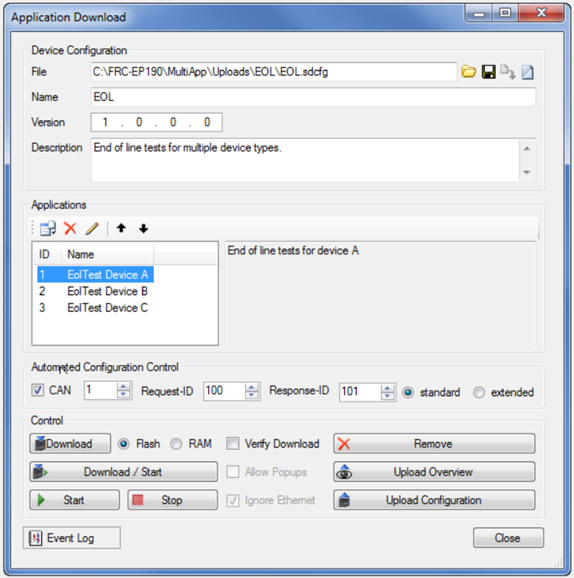 สำหรับ GenEthernet นั้นเราสามารถเชื่อมต่อไปยังไอพีแอดเดรสของ CANnector/FRC โดยเลือกพอร์ท 19227 โดยฟอร์แมทที่ใช้ในการสื่อสารแสดงในภาพด้านล่าง
สำหรับ GenEthernet นั้นเราสามารถเชื่อมต่อไปยังไอพีแอดเดรสของ CANnector/FRC โดยเลือกพอร์ท 19227 โดยฟอร์แมทที่ใช้ในการสื่อสารแสดงในภาพด้านล่าง
 โดยมีคำสั่งให้เลือกใช้งานดังต่อไปนี้
โดยมีคำสั่งให้เลือกใช้งานดังต่อไปนี้
โดยเมสเสจ CAN ที่ตอบกลับมาจะมีฟอร์แมทดังต่อไปนี้
ด้านล่างแสดงตัวอย่างการสื่อสารผ่าน TCP/IP
หวังว่าบทความนี้จะให้ความรู้ในการใช้งาน Advanced Configuration Tool ในการตั้งค่า CANnector และ FRC ให้ทำการแปลงสัญญาณ CAN แล้วส่งผ่านโปรโตคอลอื่น ๆ ได้ ท่านสามารถติดต่อทีมงานเทคสแควร์เพื่อติดต่อสอบถามข้อมูลเพิ่มเติมเกี่ยวกับอุปกรณ์ CAN ที่เหมาะสมกับงานของท่าน
บทความที่เกี่ยวข้อง